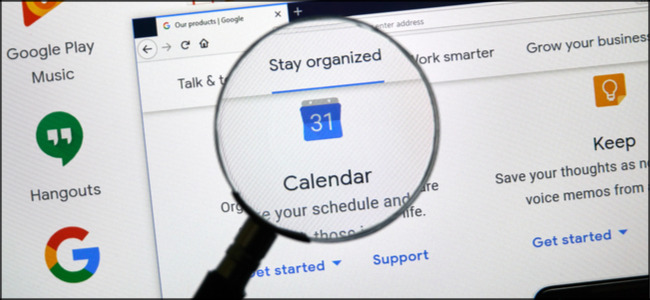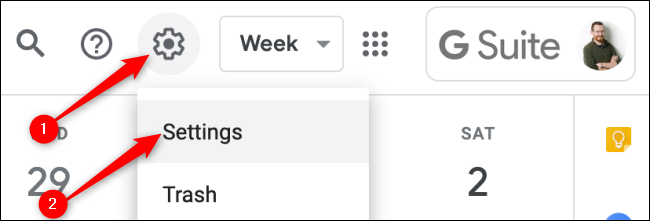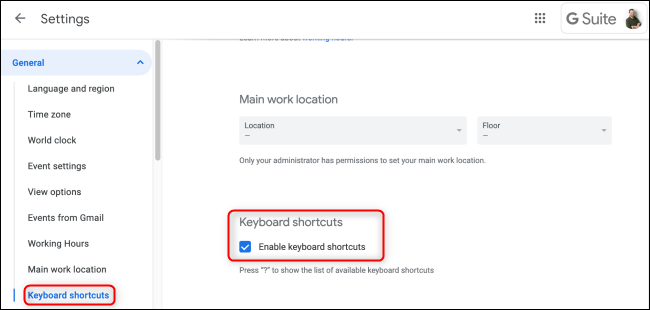Google Calendar ด้วยปุ่มลัดที่มีประโยชน์สำหรับการดูปฏิทิน แก้ไขเหตุการณ์ หรือทำงานกับงานและบันทึกย่อ ใช้ประโยชน์จากสิ่งเหล่านี้เพื่อเพิ่มประสิทธิภาพการทำงานของ Google ปฏิทินของคุณในเบราว์เซอร์ใดก็ได้ตั้งแต่ Chrome และ Firefox ไปจนถึง Safari และ Edge
Hotkey ของ Google Calendar
นี่คือรายการที่ครอบคลุมของปุ่มลัดทั้งหมดที่มีให้ใช้ใน Google ปฏิทิน:
เมนู
- รีเฟรช Calendar: R
- ไปที่วันก่อนหน้านี้: P หรือ K
- ไปที่วันถัดไป: J หรือ N
- ไปที่วันปัจจุบัน: T
- เพิ่มปฎิธินใหม่: +
- ไปที่ช่องค้นหา: /
- การตั้งค่า: S
- ไปที่วันพิเศษ: G
- วันนี้: T
- Tasks & Keep (Windows): Ctrl+Alt+. or Ctrl+Alt+,
- Tasks & Keep (Mac): Cmd+Option+. or Cmd+Option+,
- Tasks & Keep (Chromebook): Alt+Shift+. or Alt+Shift+,
แก้ไขเหตุการณ์
- เปิดหน้าจอสร้างกิจกรรม: C
- เปิด และ สร้าง Event Bubble: Q or Shift+C
- ดู Event : E
- ลบ Event : Backspace or Delete
- ย้อนกับ : Z
- บันทึก (Windows/Chromebook): Ctrl+S
- บันทึก (Mac): Cmd+S
- Return To Calendar From Event: Esc
เปลี่ยนมุมมอง
- มุมมองรายวัน : 1 หรือ D
- มุมมองรายสัปดาห์ : 2 หรือ W
- มุมมองรายเดือน : 3 หรือ M
- มุมมองที่กำหนดเอง: 4 หรือ X
- ดูวาระการประชุม: 5 หรือ A
- มุมมองปี: 6 หรือ Y
- ดูปุ่มลัดทั้งหมด: ? หรือ Shift+/
วิธีปิดใช้งานปุ่มลัดใน Google ปฏิทิน
แป้นพิมพ์ลัดเหล่านี้เปิดใช้งานใน Google ปฏิทินโดยค่าเริ่มต้นและสามารถใช้ในเบราว์เซอร์ใดๆ บนเดสก์ท็อปหรือคอมพิวเตอร์แล็ปท็อป น่าเสียดายที่คุณไม่สามารถเปลี่ยนปุ่มลัดเหล่านี้ได้ แต่คุณสามารถปิดใช้งานปุ่มเหล่านี้ได้ คุณสามารถทำได้โดยคลิกที่ฟันเฟืองและเลือก “Settings (การตั้งค่า)”
จากนั้นเลือกแท็บ “Keyboard Shortcuts (แป้นพิมพ์ลัด)” ที่ด้านซ้ายและตรวจสอบให้แน่ใจว่าช่องทำเครื่องหมายสำหรับ “Enable Keyboard Shortcuts (เปิดใช้งานแป้นพิมพ์ลัด)” ว่างเปล่า
ที่มา : howtogeek.com